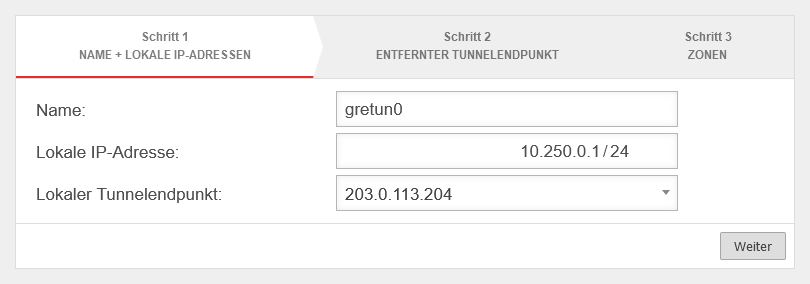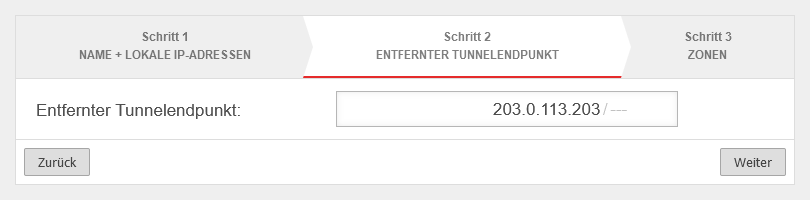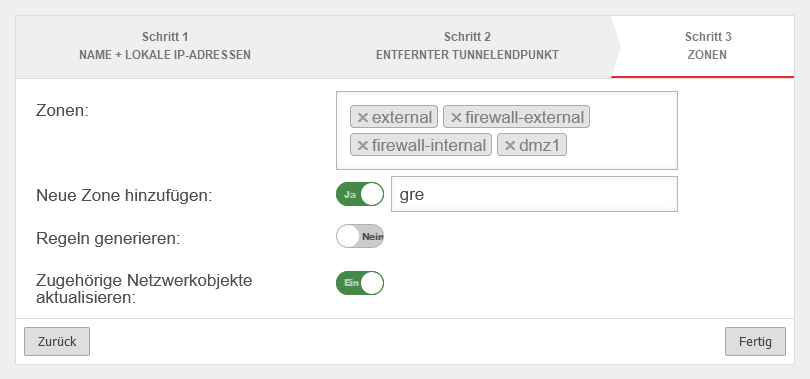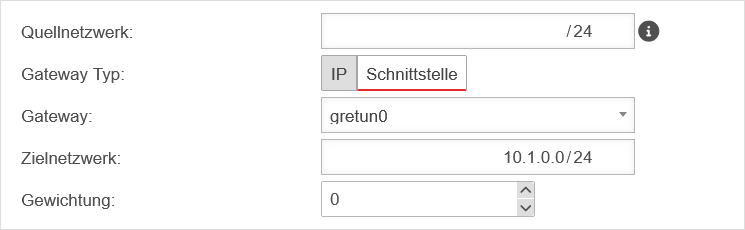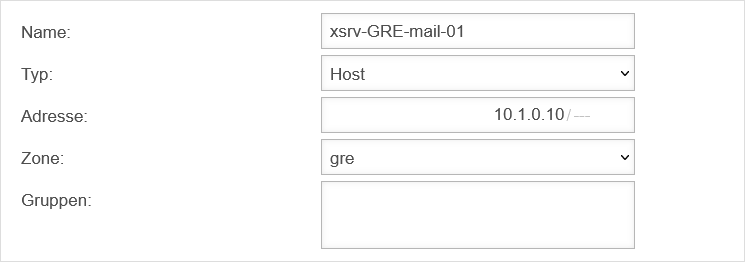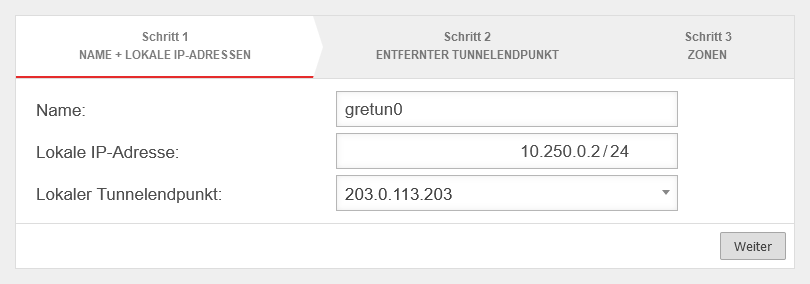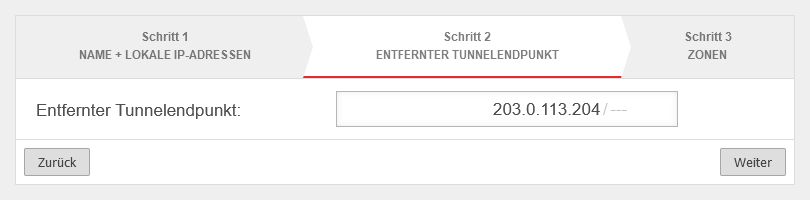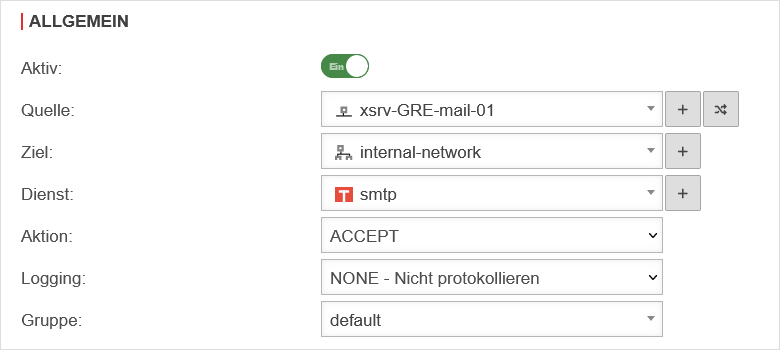In dieser Seite werden die Variablen für unterschiedliche Sprachen definiert.
Diese Seite wird auf folgenden Seiten eingebunden
Generic Routing Encapsulation anlegen
Letzte Anpassung zur Version: 12.6.0
Neu:
- Funktion: Zugehörige Netzwerkobjekte aktualisieren
- Design Aktualisierung
Dieser Artikel bezieht sich auf eine Beta-Version
Einleitung
Über das GRE (=Generic Routing Encapsulation) Protokoll, lassen sich andere Protokolle einkapseln und über Tunnel transportieren. Dabei ist zu beachten, dass die Pakete nicht verschlüsselt werden.
Mögliche Verwendung des GRE Protokolls:
GRE - Tunnel anlegen
In diesem Beispiel hat die Firewall "Zentrale" auf LAN1 die IP-Adresse 203.0.113.204/24 und die Gegenstelle "Standort-01" die IP-Adresse 203.0.113.203/24 auf LAN1.
Die lokalen Subnetze sind bei "Zentrale" 10.0.0.0/24 sowie 10.1.0.0/24 bei "Standort-01".
Um diese Verbindung aufzubauen, wird noch ein Transfer-Netzwerk benötigt, welches in diesem Beispiel 10.250.0.0/24 lautet.
GRE - Interface anlegen
|
- Menü
- Assistenten + GRE starten
|
Schritt 1 - Name + lokale IP-Adressen
|
| Beschriftung |
Wert |
Beschreibung
|
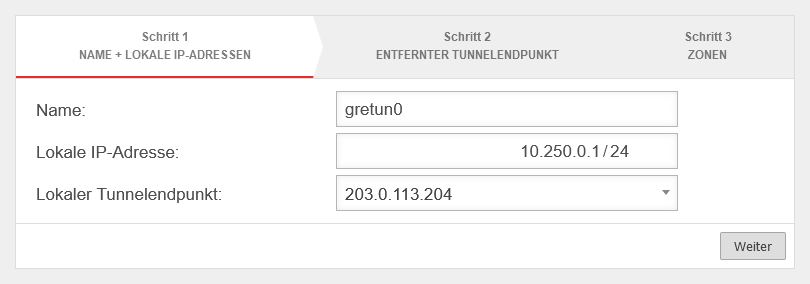 Zentrale
|
| Name: |
gretun0 |
Hier kann der gewünschte Name für den GRE-Tunnel eingetragen werden
|
| Lokale IP-Adresse: |
10.250.0.1/24 |
Lokale IP des Transfernetzes, das hiermit festgelegt wird
|
| Lokaler Tunnelendpunkt: |
203.0.113.204 |
Öffentliche IP-Adresse des lokalen Tunnelendpunktes
|
|
|
Schritt 2 - Entfernter Tunnelendpunkt
|
| Entfernter Tunnelendpunkt: |
203.0.113.203/--- |
Öffentliche IP-Adresse des entfernten Tunnelendpunktes
|
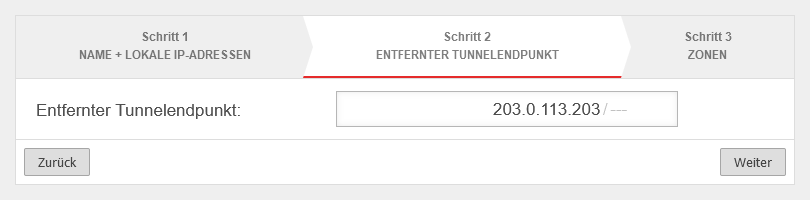 Zentrale Entfernter Tunnelendpunkt
|
|
|
Schritt 3 - Zonen
|
| Zonen: |
external firewall-external
firewall-internal dmz1 |
Hier können die gewünschten Zonen ausgewählt werden
|
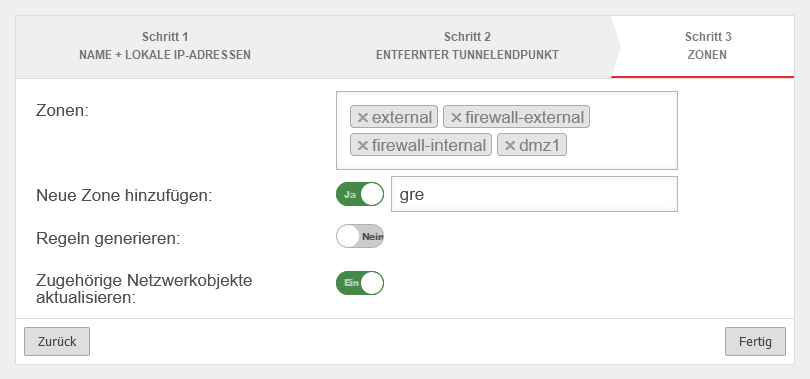 Zentrale Zonen
|
| Neue Zone hinzufügen: |
Ja
gre |
Bei Bedarf kann hier eine neue Zone erstellt werden
|
| Regeln generieren: |
Nein |
Autogenerierte Regeln, die ggf. ersetzt werden müssen
|
| Zugehörige Netzwerkobjekte aktualisieren: notempty |
Ein |
Wurde eine bereits existierende Zone ausgewählt, werden alle Netzwerkobjekte, die bereits in dieser Zone liegen und eine Schnittstelle als Ziel haben auf die neue Schnittstelle umgezogen.
|
|
|
|
|
Routing
|
- Im Menü Bereich Routing auswählen
- Eine neue Route hinzufügen: Route hinzufügen
|
| Beschriftung |
Wert |
Beschreibung
|
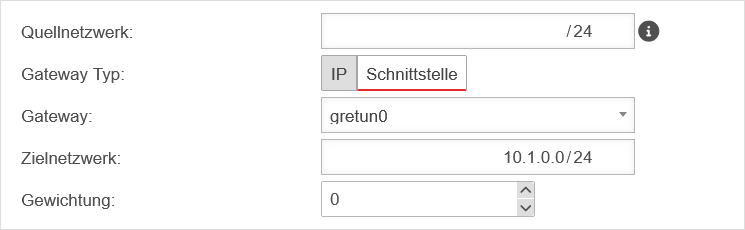 Zentrale Route hinzufügen
|
| Quellnetzwerk: |
/24 |
Die Angabe ist optional
|
| Gateway Typ: |
Schnittstelle |
Auf Schnittstelle stellen, um eine Schnittstelle auswählen zu können.
|
| Gateway |
gretun0 |
Die gewünschte Schnittstelle wählen.
|
| Zielnetzwerk: |
10.1.0.0/24 |
Zielnetzwerk ist das entfernte Netz der Gegenstelle
|
| Gewichtung |
0 |
Hier kann eine höhere Gewichtung eingetragen werden
|
|
|
Paketfilter
Firewallregel erstellen
Dedizierte Firewallregel erstellen
Konfiguration der Gegenstelle
Auf der entfernten UTM müssen die Einstellungen umgekehrt vorgenommen werden.
Schnittstelle hinzufügen
Schritt 1 - Name + lokale IP-Adressen
|
| Beschriftung |
Wert |
Beschreibung
|
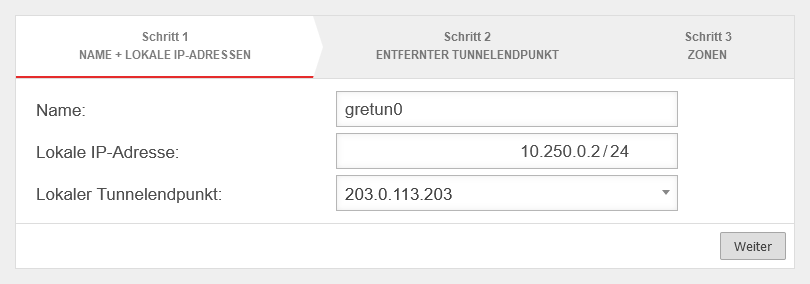 Gegenstelle
|
| Name: |
gretun0 |
Hier kann der gewünschte Name für den GRE-Tunnel eingetragen werden
|
| Lokale IP-Adresse: |
10.250.0.2/24 |
Lokale IP des Transfernetzes, das hiermit festgelegt wird
|
| Lokaler Tunnelendpunkt: |
203.0.113.203 |
Öffentliche IP-Adresse des lokalen Tunnelendpunktes
|
|
|
Schritt 2 - Entfernter Tunnelendpunkt
|
| Entfernter Tunnelendpunkt: |
203.0.113.204/--- |
Was in der "Zentrale" lokal (local) ist, ist im "Standort-01" entfernt (remote).
|
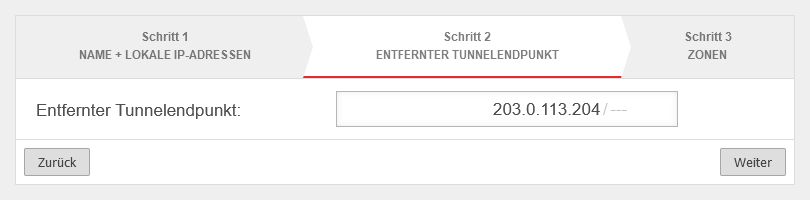 Gegenstelle Entfernter Tunnelendpunkt
|
|
|
Schritt 3 - Zonen
|
| Zonen: |
external firewall-external
firewall-internal dmz1 |
Hier können die gewünschten Zonen ausgewählt werden
|
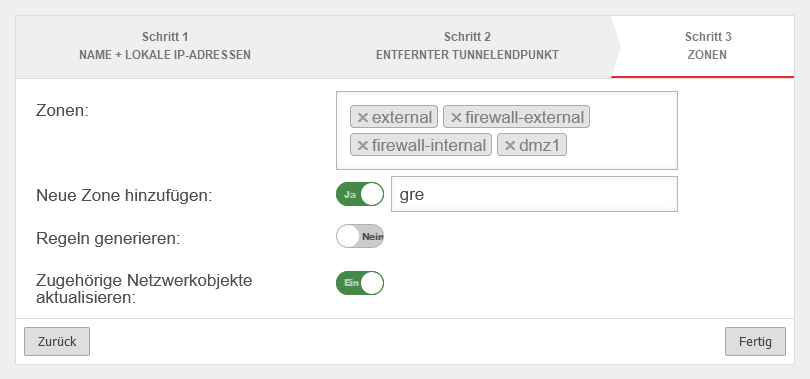 Gegenstelle Zonen
|
| Neue Zone hinzufügen: |
Ja
gre |
Bei Bedarf kann hier eine neue Zone erstellt werden
|
| Regeln generieren: |
Nein |
Autogenerierte Regeln, die ggf. ersetzt werden müssen
|
| Zugehörige Netzwerkobjekte aktualisieren: notempty |
Ein |
Wurde eine bereits existierende Zone ausgewählt, werden alle Netzwerkobjekte, die bereits in dieser Zone liegen und eine Schnittstelle als Ziel haben auf die neue Schnittstelle umgezogen.
|
|
|
Paketfilterregeln
Für eingehende und ausgehende Paketfilterregeln müssen entsprechend benötigte Dienste angelegt werden.
Regeln, die in "Zentrale" ausgehend gestaltet wurden, müssen an "Standort-01" eingehend erstellt werden.
|
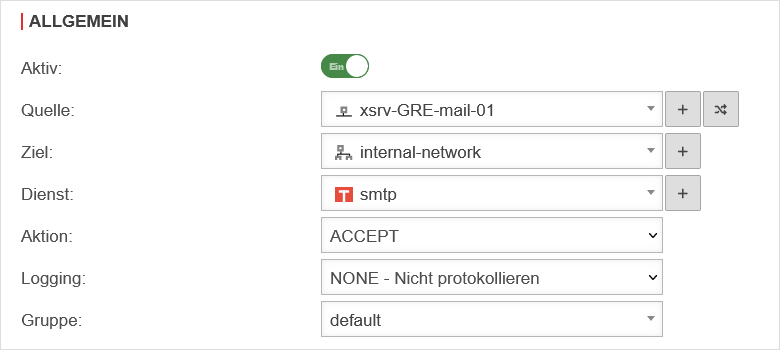 Gegenstelle Konfiguration der Gegenstelle - Regel hinzufügen
|
|
|